编辑: deskier 时间: 2025-02-12
在快节奏的工作环境中,提高工作效率至关重要。对于许多办公族和学生来说,microsoft word 是他们日常工作中不可或缺的一部分。然而,在处理大量文档时,频繁地切换窗口或调整界面大小可能会浪费不少时间。为了帮助您更高效地工作,本文将详细介绍如何使用word的全屏显示功能及其快捷键,让您能够专注于手头的任务。
全屏显示功能可以让您暂时隐藏word窗口的所有工具栏、菜单栏和其他元素,从而获得一个更为简洁、清晰的工作区域。这不仅有助于减少干扰,还能使您更好地集中注意力于文档内容本身。尤其是在需要长时间阅读或编辑文本时,这一功能显得尤为有用。
要启用word的全屏显示功能,您可以使用以下几种方法:
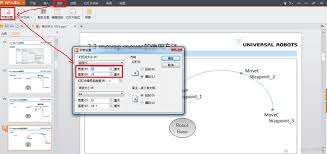
1. 通过快捷键
- windows系统下,按下“alt + v”,然后按“u”即可进入全屏模式。
- mac系统下,则需同时按下“command + shift + f”。
2. 通过菜单栏
- 在windows上,点击顶部菜单栏中的“视图”选项,找到并单击“全屏模式”。

- 对于mac用户,同样点击顶部菜单栏中的“视图”选项,选择“全屏”即可。

3. 通过右键点击任务栏
- 如果您的word窗口位于任务栏上,可以通过右键点击该窗口的图标,并从弹出菜单中选择“最大化”来实现类似的效果。
当您完成文档编辑或需要查看其他信息时,可以再次按下上述快捷键组合或点击相应的菜单项来退出全屏模式。此外,大多数情况下,按下esc键也能快速退出全屏状态。
学会使用word的全屏显示功能,不仅可以提升您的工作效率,还能帮助您更好地管理屏幕空间。无论是撰写报告、编辑论文还是进行项目规划,合理利用这一功能都将使您的工作流程变得更加顺畅。希望本文介绍的内容对您有所帮助!